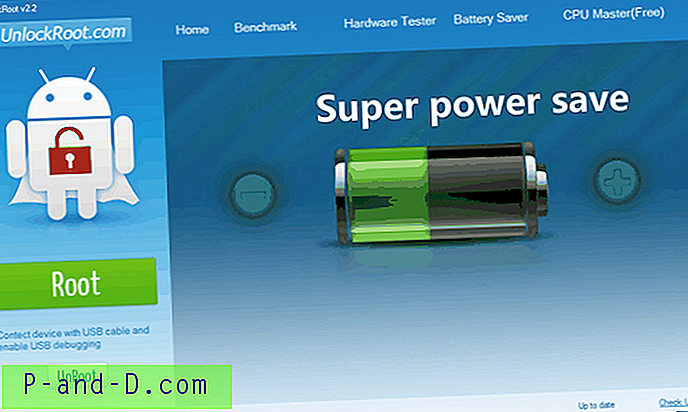Comodo는 무료 안티 바이러스 소프트웨어 인 Comodo Antivirus 및 Comodo Internet Security로 잘 알려진 컴퓨터 보안 회사입니다. 독립적 인 맬웨어 테스트에서 최고로 평가되지는 않지만 매우 드문 사용 조건으로 인해 개인 및 상업 환경에서 소프트웨어를 사용할 수 있기 때문에 사용자 기반이 매우 큽니다.
최신 순환 악성 소프트웨어를 탐지하고 차단하는 안티 바이러스의 효과는 최신 바이러스 정의에 크게 의존하므로 일부 안티 바이러스 회사가 서명 파일을 하루에 여러 번 업데이트 할 수 있습니다. 따라서 프로그램 및 바이러스 데이터베이스 업데이트를 확인하기 위해 업데이트를 실행하는 기능은 매우 중요하며 업데이트 확인에 실패 할 수있는 많은 요인이 있습니다. 아래에서 서명 / 웹 사이트 데이터베이스 / 인식기 및 프로그램 업데이트 확인시 Comodo에 오류 상태가 있음을 보여주는 스크린 샷이 있습니다.

악의적 인 소프트웨어가 Windows HOSTS 파일에서 루프백 주소를 Comodo의 업데이트 호스트 이름에 연결하여 Comodo가 쉽게 업데이트되지 못하게하거나 네트워크 방화벽이 Comodo의 업데이트 서버를 차단했을 수 있으며 Comodo의 자체 업데이트 일 수도 있습니다 서버가 다운되었습니다.
Comodo가 매우 느리고 업데이트하는 데 오랜 시간이 걸리는 경우, 특히 200MB가 넘는 대용량 기본 파일을 다운로드해야하거나 전혀 연결할 수없는 첫 번째 업데이트 중에는 여기에 문제를 해결할 수있는 솔루션이 있습니다. Comodo 소프트웨어에서 업데이트 확인을 실행하면 먼저 http://download.comodo.com에 연결 한 다음 위치에 따라 업데이트 서버를 할당합니다. 따라서“download.comodo.com”호스트 이름이 차단되면 Comodo를 업데이트 할 수 없습니다. 첫 번째 단계는 Windows HOSTS 파일에 Comodo 항목이 있는지 확인하는 것입니다.
1. WIN + R 을 눌러 실행 창을 시작하십시오.
2. 실행 창에 notepad % windir % \ system32 \ drivers \ etc \ hosts 를 입력하고 확인을 클릭하십시오.
3. 메모장에 Comodo 항목이 보이지 않는지 확인하십시오. 있으면 제거하고 파일을 저장하십시오.
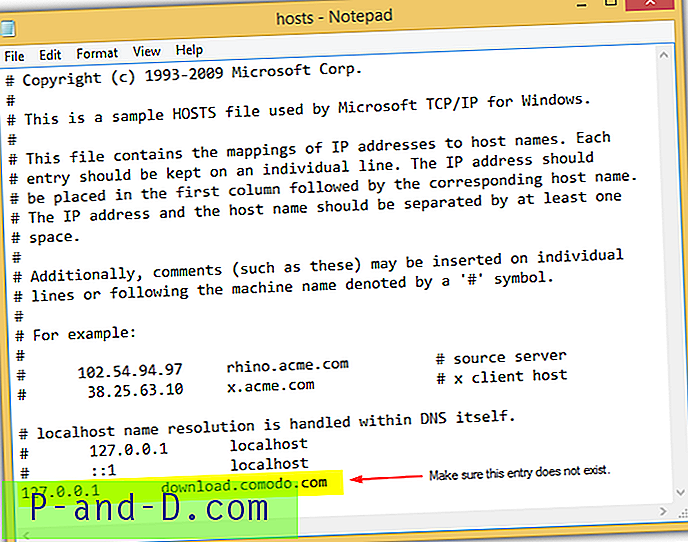
위에 표시된대로 HOSTS 파일의 항목은 단순히 download.comodo.com을 로컬 루프백 주소에 매핑하여 Comodo가 실제 업데이트 서버에 연결할 수 없도록합니다. 이 항목은 일반적으로 맬웨어에 의해 추가되며 컴퓨터가 이미 바이러스에 감염되었을 가능성이 큽니다. HOSTS 파일에서 항목을 제거한 후 컴퓨터에서 업데이트 및 전체 스캔을 실행해야합니다. 필요한 경우 여유 복구 디스크를 사용하여 오프라인 바이러스 백신 검사를 실행할 수도 있습니다.
여전히 Comodo에서 업데이트를 실행할 수 없거나 업데이트 속도가 너무 느리면 DNS를 사용하여 연결을 지시하지 않고 업데이트 서버 중 하나에 직접 연결하도록 Comodo를 구성 할 수 있습니다.
1. Comodo를 실행하고 Comodo의 오른쪽 상단에있는 작업 버튼을 클릭하십시오.
2. 고급 작업을 클릭하고“ 고급 설정 열기 ”를 선택하십시오.
3. 왼쪽 사이드 바에서 업데이트 를 클릭하고“ 프록시 및 호스트 설정 ”을 선택하십시오.
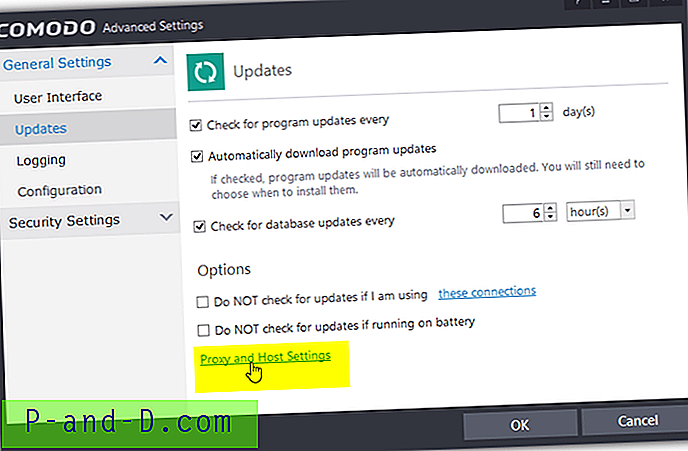
4. 서버 상자를 마우스 오른쪽 단추로 클릭하고 추가를 선택한 후 아래 나열된 새 호스트 중 하나를 입력하고 확인을 클릭하십시오.
http://cdn.download.comodo.com/
http://downloads.comodo.com/
http://download-cn.comodo.com/
첫 번째 업데이트 서버는 CloudFlare에서 제공하는 CDN이며 기본적으로 미국 및 유럽 사용자에게 사용됩니다. 두 번째 및 세 번째 업데이트 서버는 아시아 사용자에게 사용되며 현재 두 호스트 모두 동일한 IP 주소 178.255.82.1로 확인됩니다.
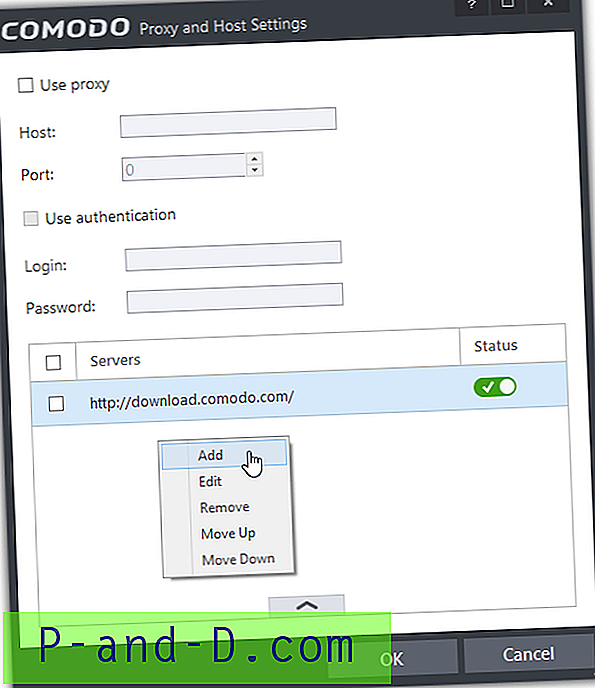
5. 이제 원래 서버 "download.comodo.com"과 함께 서버 영역에 새 호스트가 추가되고 두 호스트가 모두 활성화 된 것을 볼 수 있습니다. Comodo가 원래 서버에 먼저 연결을 시도하고 첫 번째 서버에 장애가 발생하면 새로 추가 된 두 번째 서버에 자동으로 연결을 시도하므로 문제가되지 않습니다.
추가 사항 : Comodo의 새 호스트에 IP 주소 178.255.82.1을 추가해도 작동하지만 업데이트 호스트에 매핑 된 IP 주소를 변경할 수 있으므로 권장하지 않습니다. Comodo의 업데이트 서버 IP 주소를 추가해야하는 경우 downloads.comodo.com을 ping하여 호스트 이름을 IP로 확인해야합니다.
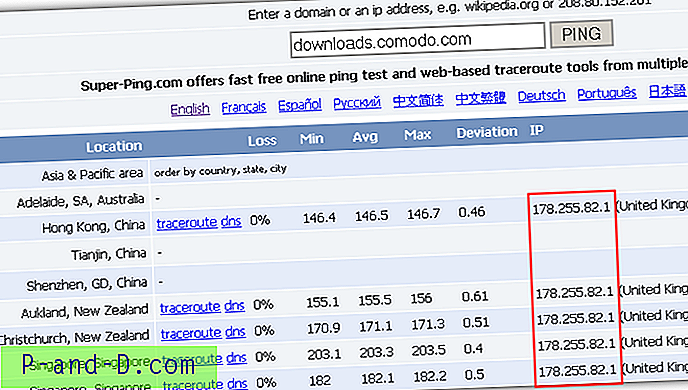
CloudFlare는 직접 IP 액세스를 허용하지 않으므로 CloudFlare에서 제공하는 CDN 서버의 IP 주소를 추가 할 수 없습니다.